Nous sommes tous passés par là—à fixer une feuille de calcul en essayant de compter les mois sur nos doigts. Que vous planifiez des campagnes marketing, suiviez des échéances de projet ou prévoyiez des finances, ajouter manuellement des mois à des dates est aussi passionnant que regarder de la peinture sécher.
Bonne nouvelle : Excel a une magie intégrée (enfin, des fonctions) qui fait ça automatiquement. Encore mieux ? Des outils comme Excelmatic peuvent gérer ces calculs à votre place pendant que vous vous concentrez sur votre vrai travail. Voyons ça en détail.
Pourquoi Excel considère les dates comme des nombres (et pourquoi ça vous concerne)
Saviez-vous qu'Excel stocke les dates sous forme de nombres séquentiels où le 1er janvier 1900 = 1 ? Cela signifie :
- 2 janvier 1900 = 2
- La date d'aujourd'hui = un gros nombre (essayez de taper =AUJOURD'HUI() puis formatez en Nombre pour voir)
Ce système permet à Excel de faire des calculs de dates facilement. Vous voulez ajouter 30 jours ? Ajoutez simplement 30 au nombre de la date. Mais les mois sont plus compliqués—ils ont des durées variables. C'est là qu'EDATE intervient.
Votre nouveau meilleur ami : la fonction EDATE
EDATE est la fonction VIP pour les calculs de mois. Voici la formule simple :
=EDATE(date_début; mois)
Exemple concret : Votre abonnement commence le 15 mars 2024. Pour trouver la date de renouvellement dans 6 mois :
=EDATE("15/03/2024"; 6) → Renvoie le 15 septembre 2024
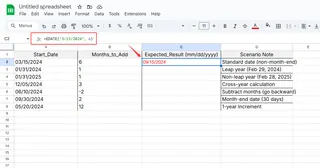
Astuce : Utilisez des nombres négatifs pour remonter dans le temps.
Pourquoi c'est mieux qu'un calcul manuel :
✅ Gère automatiquement les durées variables des mois
✅ Prend en compte les années bissextiles
✅ Se met à jour dynamiquement si votre date de départ change
Passez au niveau supérieur : Appliquez EDATE à des colonnes entières
Ne copiez-collez pas les formules comme en 1999. Utilisez ces méthodes plus intelligentes :
Glisser la poignée de recopie :
- Saisissez la formule EDATE dans la première cellule
- Attrapez le petit carré dans le coin (la poignée de recopie)
- Glissez vers le bas pour remplir automatiquement
Raccourci Excelmatic :
Si vous utilisez Excelmatic (notre assistant tableur alimenté par l'IA), il suffit de :- Sélectionner votre colonne de dates
- Taper "ajouter 3 mois à ces dates"
- Regarder la magie opérer
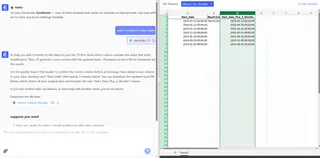
Gérer les cas de dates délicats
Cas 1 : Dates de fin de mois
Que se passe-t-il si vous ajoutez un mois au 31 janvier ? EDATE vous donne élégamment le 28 ou 29 février.
Cas 2 : Incréments personnalisés
Besoin de dates tous les 2 mois ? Utilisez la fonction Remplissage automatique :
- Saisissez les deux premières dates manuellement
- Sélectionnez les deux cellules
- Glissez la poignée de recopie vers le bas
Quand les feuilles de calcul restent pénibles
Bien qu'EDATE résolve le problème d'ajout de mois, beaucoup de professionnels butent sur :
- La mise en forme conditionnelle complexe basée sur des dates
- Les plages de dates dynamiques dans les rapports
- La visualisation de chronologies de dates
C'est là qu'Excelmatic excelle. Au lieu de lutter avec des formules, vous pouvez :
✨ Générer des rapports entiers basés sur des dates avec l'IA
✨ Mettre à jour automatiquement les tableaux de bord quand les dates changent
✨ Créer des chronologies visuelles sans mise en forme manuelle
Essayez dès aujourd'hui
- Ouvrez votre chronologie de projet ou prévision financière
- Remplacez les calculs de dates manuels par EDATE
- Pour aller plus loin : Connectez votre feuille à Excelmatic pour automatiser tout le processus
Rappelez-vous—le but n'est pas de devenir un magicien d'Excel. C'est de passer moins de temps à calculer des dates et plus de temps à agir sur les insights. Que vous utilisiez les fonctions natives d'Excel ou des outils assistés par l'IA comme Excelmatic, automatiser les calculs de dates est un petit changement qui offre de grandes victoires en productivité.
Astuce : Les utilisateurs d'Excelmatic peuvent simplement demander "montre-moi les dates de renouvellement 6 mois après les dates de contrat" pour éviter d'écrire des formules. Parce qu'en 2025, votre logiciel devrait travailler aussi dur que vous.






